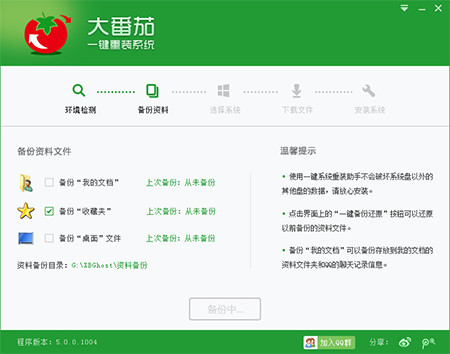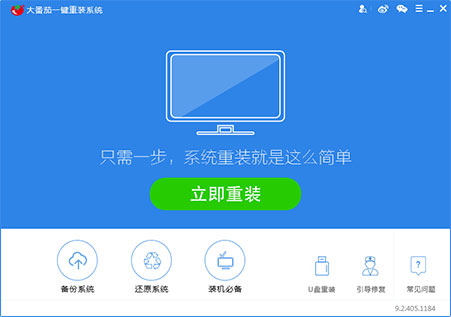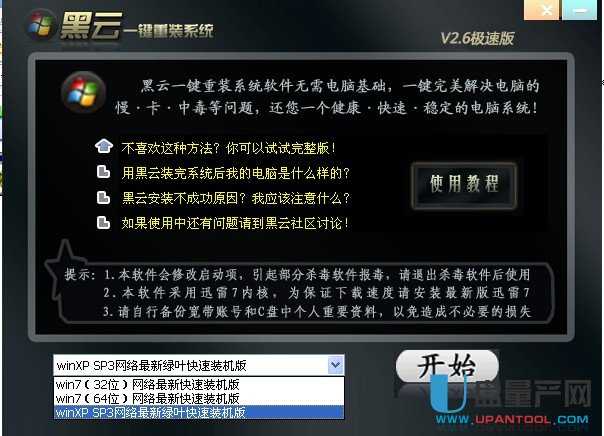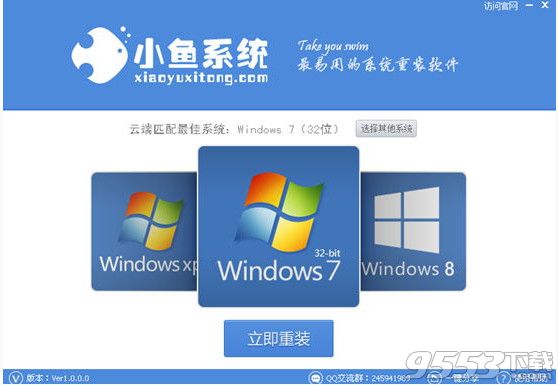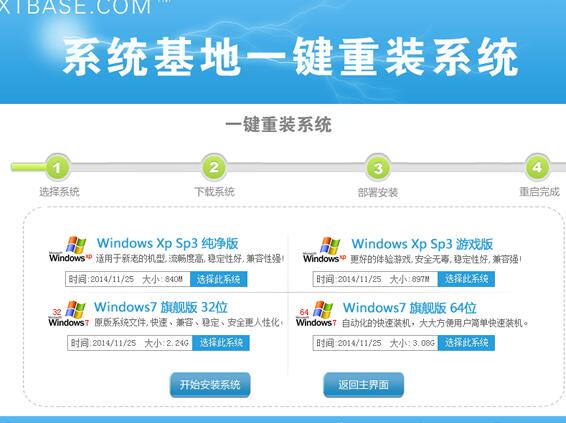提起SSD固态硬盘,大家都知道它是比传统HDD机械硬盘快很多的家伙,在选购时要多留意4K性能。什么?4K是什么?搜索一下你就知道。今天就想和大家聊聊4K性能在日常使用中的重要性,比如当SSD碰到100万个小碎文件时会怎么样?

硬盘在读写什么文件时会卡?没错,就是碰到无数碎小文件时会卡得厉害。如果你先将这些碎小文件压缩成唯一的zip包,那拷贝时又能变得飕飕的。
总之,一块硬盘在读写碎小文件时的速度,就是4K性能的真实表现。
4K有多重要?先来看看下面的几张截图。

首先看看上图,是某两款128GB和256GB SSD的常规性能测试,256GB理所当然地拥有更强的性能(通常SSD容量越大,性能越高)。
激动人心的时刻到了:当两款SSD遇到大、中、小三类文件时(进行3次测试,测试条件如下),它们稳定的拷贝速度能有多少差距?几倍?几十倍?都错了,是数千倍!

第1次:分别在两块SSD中拷贝单文件大于1GB容量的电影,共22.4GB,合24个小文件;
第2次:分别在两块SSD中拷贝从KB到MB大小不等的图片,共24.8GB,合21745个小文件;
第3次:分别在两块SSD中拷贝单文件仅有23字节的txt文档,共25MB,合100万个小文件。

100万个小文件,SSD读取速度大为降低
别看第三次测试时100万个txt小文件只有25MB大小,但它却占用了3.72GB的磁盘空间!
此时,向128G SSD里拷贝这100万个小文件时的速度竟然只有56.9KB/s,而256GB SSD的拷贝速度也仅有80.3KB/s。你没有看错,但是就是KB/s而不是MB/s!
看到这里,相信你已经了解海量小文件的威力了,虽然说测试3的环境太过极端,但测试2的情景相信大家都会经常面对吧?
决定SSD 4K性能的因素有很多。硬件方面,主控、NAND闪存颗粒类型和缓存芯片都会影响性能。
软件方面,SSD的固件(可通过SSD随机的软件进行在线升级)、Trim指令(Win7或以上系统能自动开启)、ACHI模式(早期电脑需要在BIOS中将IDE选项改为ACHI选项,新电脑无需改动默认即为ACHI)和4K对齐(新SSD在Windows系统下格式化硬盘就能自动4K对齐,如SSD已安装了系统却没对齐,可借助分区助手等软件进行4K对齐)也会略微影响SSD性能的发挥。
总之,当SSD碰到无数碎小文件的拷贝指令时,心里会犹如十万草泥马在奔腾!所以,你的SSD 4K性能越强,今后在遇到类似极端情况时的等待时间也就越短。
- 【电脑系统重装】小马一键重装系统V4.0官方版
- 紫光一键重装系统工具V8.5.0纯净版
- 系统重装软件大番茄一键重装V4.0.8
- 一键重装系统软件小鱼重装V4.8专业版
- 【重装系统】小鱼一键重装系统V7.7.5尊享版
- 【重装系统软件下载】小白一键重装系统V11.8官方版
- 易捷一键重装系统工具免费版V4.1
- 【重装系统】小白一键重装系统V12.1最新版
- 【电脑重装系统】萝卜菜一键重装系统工具V4.5.8维护版
- 系统基地一键重装系统工具v1.0.0通用版
- 萝卜菜一键重装系统软件纯净版2.2.2
- 一键重装系统软件小白重装V5.0官方版
- 冰封一键重装系统工具贺岁版8.6.9
- 小鱼一键重装系统大师绿色版v5.0.0.0
- 老毛桃一键重装系统官方版V7.0
- 系统重装步骤
- 一键重装系统win7 64位系统 360一键重装系统详细图文解说教程
- 一键重装系统win8详细图文教程说明 最简单的一键重装系统软件
- 小马一键重装系统详细图文教程 小马一键重装系统安全无毒软件
- 一键重装系统纯净版 win7/64位详细图文教程说明
- 如何重装系统 重装xp系统详细图文教程
- 怎么重装系统 重装windows7系统图文详细说明
- 一键重装系统win7 如何快速重装windows7系统详细图文教程
- 一键重装系统win7 教你如何快速重装Win7系统
- 如何重装win7系统 重装win7系统不再是烦恼
- 重装系统win7旗舰版详细教程 重装系统就是这么简单
- 重装系统详细图文教程 重装Win7系统不在是烦恼
- 重装系统很简单 看重装win7系统教程(图解)
- 重装系统教程(图解) win7重装教详细图文
- 重装系统Win7教程说明和详细步骤(图文)